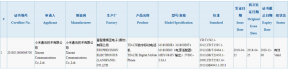Düzeltme: Sky Q Siyah Ekran Sorunu
Miscellanea / / August 03, 2022
Gökyüzü Q Avusturya, Almanya, İrlanda, İtalya ve Birleşik Krallık'ta büyük ölçüde aktif olan İngiliz uydu televizyon sağlayıcısı Sky tarafından işletilen bir abonelik modeli hizmeti ile uydu TV ve IPTV hizmetleri sunmaktadır. Sky Q alıcı kutusu, kullanıcıların canlı TV kanalları, isteğe bağlı içerik ve kayıt almalarını sağlar. Ancak, birden fazla kullanıcının Sky Q tarafından oldukça sinirli olduğu görülüyor. Siyah Ekran Sorunu arka plan sesinin herhangi bir resim olmadan geldiği uçlarında.
Çevrimiçi birden fazla rapora göre, bu belirli sorun, Sky Q kutusu kullanıcılarının TV ekranında 'Siyah Ekran' olarak da bilinen içeriği göremediği birkaç kez ortaya çıkıyor. Eh, böyle bir sorunun arkasında olası nedenler olabilir. Sinyalle ilgili sorunlar, set üstü kutu sistemindeki geçici arızalar, sorunlarla ilgili yazılım güncellemeleri ve daha fazlası nedeniyle oluşabilir. Neyse ki, aşağıda belirtilen ve düzeltmesi gereken birkaç olası geçici çözüm vardır.

Sayfa İçeriği
-
Düzeltme: Sky Q Siyah Ekran Sorunu
- 1. Sky Hizmet Durumunu Kontrol Edin
- 2. Sky Q Set Üstü Kutusunu ve TV'yi yeniden başlatın
- 3. Sky Go uygulamasını yeniden yükleyin
- 4. Sky Q Set Üstü Kutu Deposunu Sıfırla
- 5. Sert Sıfırlama Sky Q Set Üstü Kutusu
Düzeltme: Sky Q Siyah Ekran Sorunu
Siyah ekran sorunu Sky Q'da oldukça yaygın olsa da set üstü kutusu yıllardır kullanıcılar tarafından kullanılırken, son zamanlarda yaygınlaşmaktadır. Oysa servis sağlayıcıyı arayıp her şeyi anlatıp, sorunun uzman teknisyen tarafından belirlenen zamanda çözülmesini beklemek vb. oldukça zaman alıcıdır. Bu nedenle, sorunu çözmeyi denemek için bu sorun giderme kılavuzunu paylaştık.
1. Sky Hizmet Durumunu Kontrol Edin
Her şeyden önce, çapraz kontrol etmelisiniz Resmi web sitesi aracılığıyla Sky Service Status (TV) ve üçüncü taraf DownDetector Gökyüzü Durumu sayfası. Belirli bölgenizdeki hizmetle veya set üstü kutuda siyah ekran sorununu tetikleyebilecek herhangi bir bakım programıyla ilgili bir sorun olabilir. Durumda, sürekli olarak sinyal mesajı olmayan siyah bir ekran alıyorsanız, kablo bağlantılarını da doğru şekilde kontrol ettiğinizden emin olun.
Resmi durum sayfası hizmetle ilgili bir sorun olmadığını gösterse de DownDetector sayfasında şunu görüyoruz: Etkilenen birçok kullanıcı, bu yazıyı yazarken birkaç bölgede Sky Broadband ve TV hizmeti kesintisi ile karşı karşıya. makale. Servis kesintisi size de görünüyorsa, birkaç saat beklediğinizden emin olun ve ardından tekrar kontrol edin. Her şey yeterince iyi görünüyorsa, bir sonraki yönteme geçebilirsiniz.
Reklamlar
2. Sky Q Set Üstü Kutusunu ve TV'yi yeniden başlatın
İkinci şey, geçici aksaklığı veya önbellek veri sorununu yenilemek için sonunda alıcı kutusunu manuel olarak yeniden başlatabilirsiniz. Size görünen uzun vadeli sunucuyla ilgili bir sorun varsa, alıcı kutusunu yeniden başlatmak işe yaramaz. Ancak siyah ekran sorununu geçici olarak düzeltebilir. Sadece alıcı kutusunu kapatın ve güç kablosunu alıcı kutusundan çıkarın ve birkaç dakika bekleyin. Son olarak, kabloyu yeniden bağlayın ve açın.
Geçici arızayı da yenilemek için set üstü kutuya bağlı TV veya başka herhangi bir görüntüleme cihazı için izlemeniz gereken adımların aynısı. Bir şekilde Sky Go mobil uygulamanızda siyah ekran sorunuyla karşılaşıyorsanız, sorunu kontrol etmek için uygulamayı kapatmalı ve mobil cihazı yeniden başlatmalısınız.
3. Sky Go uygulamasını yeniden yükleyin
Bazen mobil platformdaki Sky Go uygulamasıyla ilgili sorunlar, alıcı kutusundaki siyah ekran sorununu kolayca tetikleyecek kadar hatalı veya çelişkili olabilir. Mobil uygulamada herhangi bir uygulama veri sorunu veya önbellek sorunu olmadığından emin olmak için aşağıdaki adımları izleyerek Sky Go mobil uygulamasını kaldırıp yeniden yüklemeniz önemle tavsiye edilir. Eski bir mobil uygulama da aynı adımlarla çözülebilecek birden fazla soruna neden olabilir.
Android için:
Reklamlar
- öğesine dokunun ve basılı tutun Gökyüzüne Git açılır menüyü getirmek için uygulama simgesi.
- Şimdi, üzerine dokunun Kaldır. [Ayrıca gidebilirsiniz Uygulama bilgisi ve seçin Kaldır]
- Tamamen kaldırıldıktan sonra, cep telefonunuzu yeniden başlatmanız yeterlidir.
- Son olarak, şuraya gidin: Google Oyun mağazası uygulama > Ara Gökyüzüne Git > üzerine dokunun Düzenlemek.
iOS için:
- öğesine dokunun ve basılı tutun Gökyüzüne Git iPhone'unuzun ana ekranından uygulama simgesi.
- Şimdi, seçin Uygulamayı Kaldır açılır menüden > üzerine dokunun Uygulamayı Sil.
- Sistem tekrar uygulamayı silip silmeyeceğinizi soracaktır.
- seçin Silmek kaldırmak için düğmesine basın.
- sonra aç Apple Uygulama Mağazası iPhone'unuzdaki uygulama.
- üzerine dokunun Arama simgesi > Yazın Gökyüzüne Git sonra onu arayın.
- Son olarak, üzerine dokunun Almak düğmesine basın veya bulut indirme simgesine dokunun.
- Tamamen yüklenmesini bekleyin ve hazırsınız.
4. Sky Q Set Üstü Kutu Deposunu Sıfırla
Sky Q set üstü kutu sabit sürücünüzün (depolama) Sky Go mobil uygulamasını kullanırken siyah ekran sorunuyla ortaya çıkabilecek bazı çakışmalara sahip olma olasılığı yüksektir. Aşağıdaki adımları izleyerek Sky Q depolamasını fabrika ayarlarına sıfırlamak daha iyidir.
- basın ve basılı tutun en Ana menü tuşu birkaç saniye için Sky Q uzaktan kumandanızda.
- Şimdi, git Talimat menü > Seç Ayarlar.
- Seç seçeneği göründüğünde, Sıfırlama seçeneğini görmek için 0 (sıfır) düğmesine iki kez ve 1 (bir) düğmesine bir kez basın. [0 0 1]
- Seçme Sıfırla açılır pencerede seçin ve Sabit Sürücüyü Sıfırla.
- İstenirse eylemi onaylayın ve talimatların kapanmasını bekleyin.
- sonra basın Bekleme düğmesi Sky Q alıcı kutusuna gidin ve tamamlanmasını bekleyin.
- Son olarak, açmak için bu sefer (uzaktan kumanda yerine) Sky Q alıcı kutusunu kullanın.
- Kullanıcı ayarlarını tercihinize göre ayarladığınızdan emin olun çünkü sıfırlama işlemi tüm ayarları, içeriği, satın alınanları vb. fabrika varsayılanlarına geri yükleyecektir.
5. Sert Sıfırlama Sky Q Set Üstü Kutusu
Son olarak, Sky Q alıcı kutunuzda donanımdan sıfırlama yöntemini gerçekleştirmek, sistemdeki aksaklığı yenilemek için çeşitli senaryolarda faydalı olabilir. Fabrika ayarlarına sıfırlama, alıcı kutusundaki verileri ve ayarları tamamen silecek olsa da, birçok kullanıcı bu numarayı faydalı buldu. Sky Support'a göre, set üstü kutuda donanım sıfırlaması yapmak, çoğunlukla siyah ekran sorununu çözecektir.
Reklamlar
- basın ve basılı tutun en Ana menü tuşu birkaç saniye için Sky Q uzaktan kumandasında.
- Ekrandan Talimat sayfa, seçin Ayarlar.
- Şimdi, sayısala basın 0 0 1 sıfırlama menüsüne erişmek için düğmeler.
- Ekranda talimat menüsü göründüğünde, öğesini seçin. Sıfırla.
- Ardından, seçin Fabrika ayarları menüden > İstenirse görevi onaylayın.
- Seçmek Seçme fabrika ayarlarına sıfırlama işlemini başlatmak için.
- Ardından fabrika ayarlarına sıfırlama işleminin tamamlanmasına izin verdiğinizden emin olun.
- Şimdi, basın Bekleme düğmesi Sky Q alıcı kutusunda (uzaktan kumanda yerine).
- Son olarak, alıcının sisteme yeniden başlamasına izin verin > İlk kurulumdan geçin.
- Gitmek için iyisin. Zevk almak!
Uzaktan kumanda yoksa veya çalışmıyorsa veya siyah ekran sorunu ekrandaki işlemleri yapmanızı engelliyorsa, daha sonra uzaktan kumandayı kullanmadan Sky Q alıcı kutunuzda donanımdan sıfırlama yöntemini manuel olarak gerçekleştirmek için aşağıdaki adımları izleyin. kontrol.
- Sky Q alıcı kutusunun kapalı olduğundan ve güç kablosunun güç kaynağından çıkarıldığından emin olun.
- Ardından fiziksel öğeyi bulun ve basın Yeniden başlatma tuşu Arka taraftaki Sky Q alıcı kutunuzda.
- Şimdi, basın Bekleme düğmesi set üstü kutuda (LED yanıp sönmeye başladığında).
- Fabrika ayarlarına sıfırlama işleminin tamamlanmasını bekleyin > Son olarak, Sky Q alıcı kutusu otomatik olarak yeniden başlayacaktır.
- Sadece ilk kurulum sürecinden geçin ve bitirdiniz. Bu yöntem, Sky Q Siyah Ekran sorununu tamamen çözmelidir.
İşte bu, çocuklar. Bu kılavuzun size yardımcı olduğunu varsayıyoruz. Ek sorularınız için aşağıya yorum yapabilirsiniz.